
0. 소개
스프링부트 웹 애플리케이션을 배포하여 경우 잘 동작하는지 모니터링을 통하여 애플리케이션의 상태를 확인해야합니다. 모니터링을 통하여 문제가 발생하기전에 미리 대응을 하거나 문제를 분석하는데 도움을 받을 수 있습니다. 본 글에서 Spring Actuator, Micrometer, Prometheus, Grafana로 모니터링할 수 있는 환경을 구성해보겠습니다.
- Spring Actuator: 스프링부트의 서브 프로젝트로 스프링 부트 애플리케이션이 제공하는 여러가지 정보를 쉽게 모니터링 할 수 있게 도와주는 라이브러리입니다.
- Micrometer: Spring 5부터 Spring의 메트릭은 Micrometer에서 처리됩니다.
- Prometheus: 오픈소스 시스템 모니터링 및 경고 툴킷입니다.
- Grafana: 메트릭을 시각화해주는 오픈소스 분석 플랫폼입니다.
사용한 스프링 부트 코드는 Github 에서 볼 수 있습니다.
각 단계는 Link 를 따랐으며 프로메테우스, 그라파나 설치 방법 및 설명이 필요한 부분에 대해서 보충설명하였습니다.
1. 스프링 부트 애플리케이션

start.spring.io 에서 위와같이 Spring Boot Actuator, Prometheus, Spring Web 의존성을 추가한 후 GENERATE 버튼을 클릭합니다.
implementation 'org.springframework.boot:spring-boot-starter-actuator'
implementation 'org.springframework.boot:spring-boot-starter-web'
runtimeOnly 'io.micrometer:micrometer-registry-prometheus'생성한 스프링부트 프로젝트를 확인해보면 위와같이 의존성이 추가되어있습니다.
다음과 같이 단순 문자열을 반환하는 GET API를 만들어봅니다.
@RestController
public class MetricsController {
@GetMapping("/endPoint1")
public String endPoint1() {
return "Metrics for endPoint1";
}
@GetMapping("/endPoint2")
public String endPoint2() {
return "Metrics for endPoint2";
}
}스프링 부트를 실행하여 정상적으로 API가 동작하는지 확인합니다. 테스트를 위해서 Postman을 사용해도 되지만 간단한 GET API이기에 curl명령어를 사용하겠습니다.
$ curl http://localhost:8080/endPoint1
Metrics for endPoint1
http://localhost:8080/actuator 를 통해서 Actuator가 현재 제공하는 엔드포인트를 확인할 수 있습니다.
다음과 같이 설정을 추가하여 Spring Actuator가 추가적으로 프로메테우스에 더 많은 정보를 제공할 수 있습니다.
management.endpoints.web.exposure.include=health,info,metrics,prometheusyaml 형식은 다음과 같습니다.
management:
endpoints:
web:
exposure:
include: health, info, metrics, prometheus- /actuator : Actuator가 제공하는 URL을 볼 수 있습니다.
- /actuator/metrics : 메트릭 목록을 보여줍니다.
- /actuator/prometheus : Micrometer를 통해 수집된 metric들을 볼 수 있습니다.

각 엔트포인트별 설명은 docs.spring.io 혹은 Spring Boot Actuator에서 확인하실 수 있습니다.
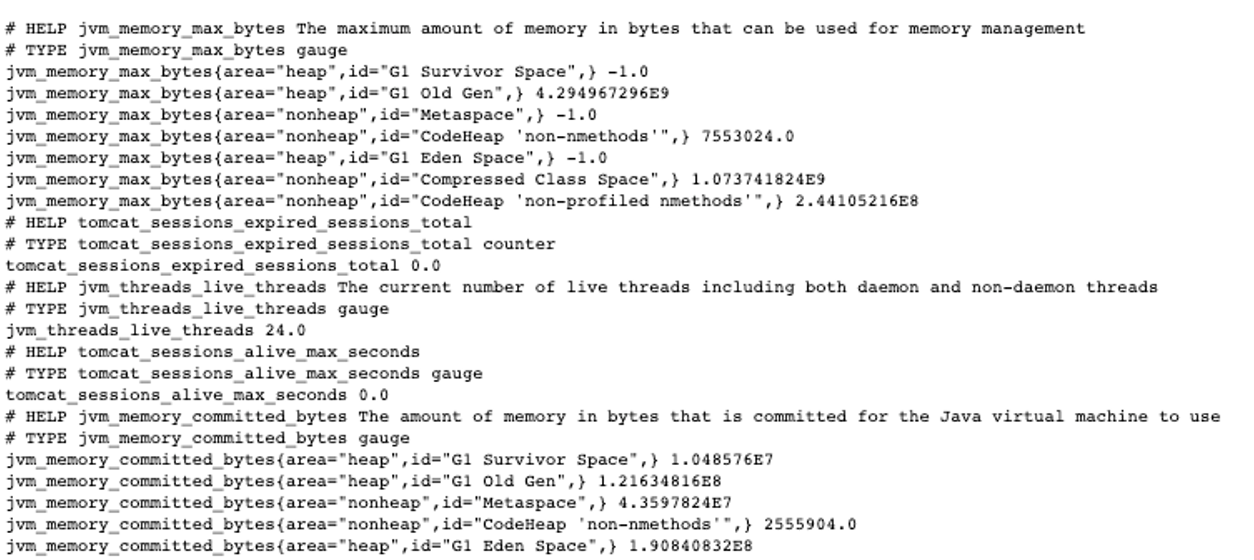
2. 프로메테우스(Prometheus)
프로메테우스를 설치하는 방법은 여러가지가 있습니다.
- 서버에 직접 설치
- binary로 설치
- docker를 설치
- kubernetes cluster에 설치
간단하게 로컬에서 테스트하기에는 도커를 이용한 설치가 좋습니다. 본 글에서 도커를 이용하여 설치하겠습니다. prom/prometheus 도커 이미지를 이용하겠습니다.
$ docker pull prom/prometheus도커이미지를 받아옵니다.
global:
scrape_interval: 10s
scrape_configs:
- job_name: 'spring--app'
metrics_path: '/actuator/prometheus'
static_configs:
- targets: ['host.docker.internal:8080']prometheus.yml 이름름으로 다음과 같이 작성하고 저장합니다. host.docker.internal를 사용하여 도커 인스턴스 내부에서 호스트의 포트에 접속하겠습니다. 로컬이 아닌 환경이라면 이에 맞게 입력하며 됩니다.
docker run \
-p 9090:9090 \
-v {%상위경로%}/prometheus.yml:/etc/prometheus/prometheus.yml \
prom/prometheus{%상위 경로%}에는 위에서 입력한 prometheus.yml의 상위 경로를 작성해줍니다. 실행에 성공하면 http://localhost:9090 에 접근할 수 있습니다.

http://localhost:9090/targets 혹은 Status > Targets을 선택합니다.
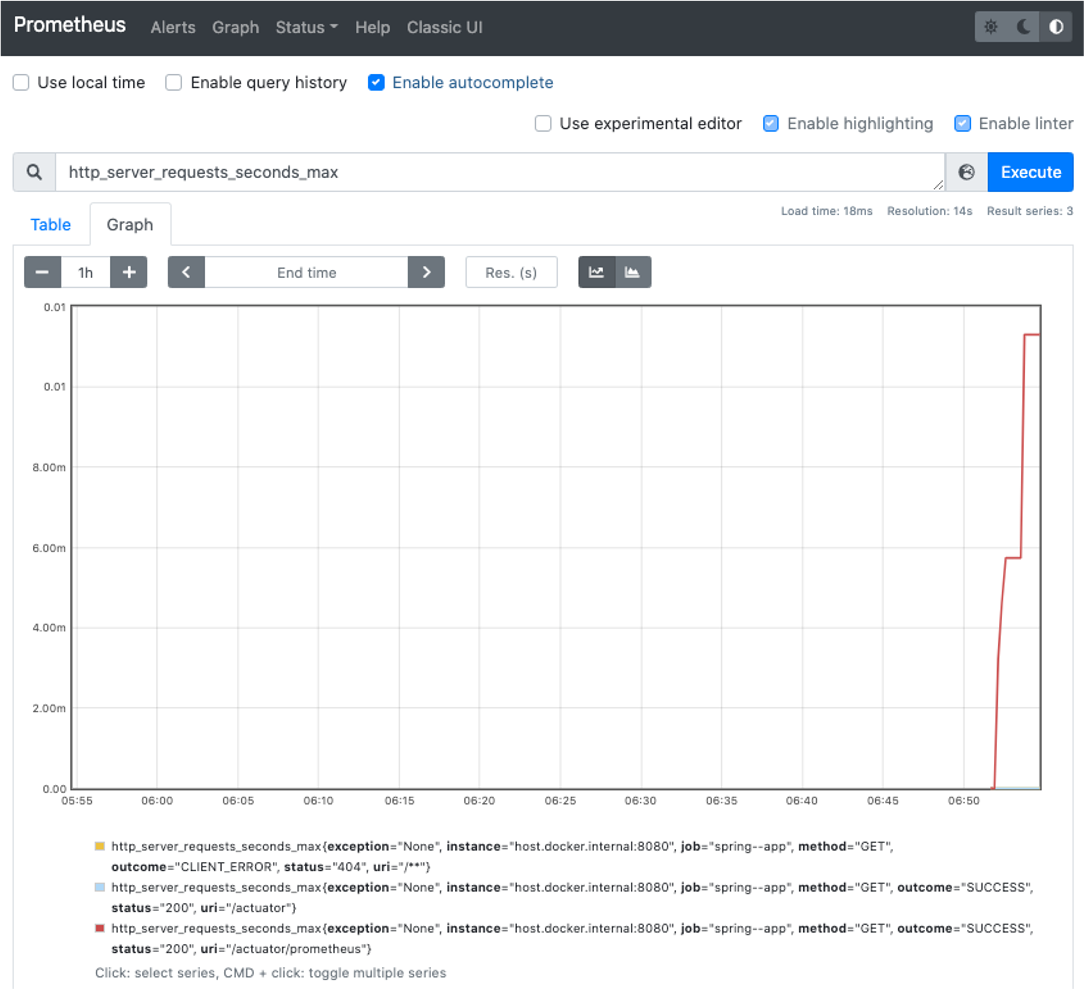
http_server_requests_seconds_max 메트릭을 입력하여 Graph로 시각화하여 볼 수 있습니다.
3. 그라파나(Grafana)
프로메테우스가 메트릭에 대한 시각화를 제공하지만 그라파나를 이용하여 더욱 강력한 메트릭 시각화를 할 수 있습니다.
간단한 실습을 위해 grafana/grafana(https://hub.docker.com/r/grafana/grafana/) 도커 이미지를 이용하여 실행해보겠습니다.
$ docker pull grafana/grafana$ docker run --name grafana -d -p 3000:3000 grafana/grafanadocker run을 성공적으로 실행하면 http://localhost:3000 를 브라우저에 입력하여 그라파나에 접속할 수 있습니다.
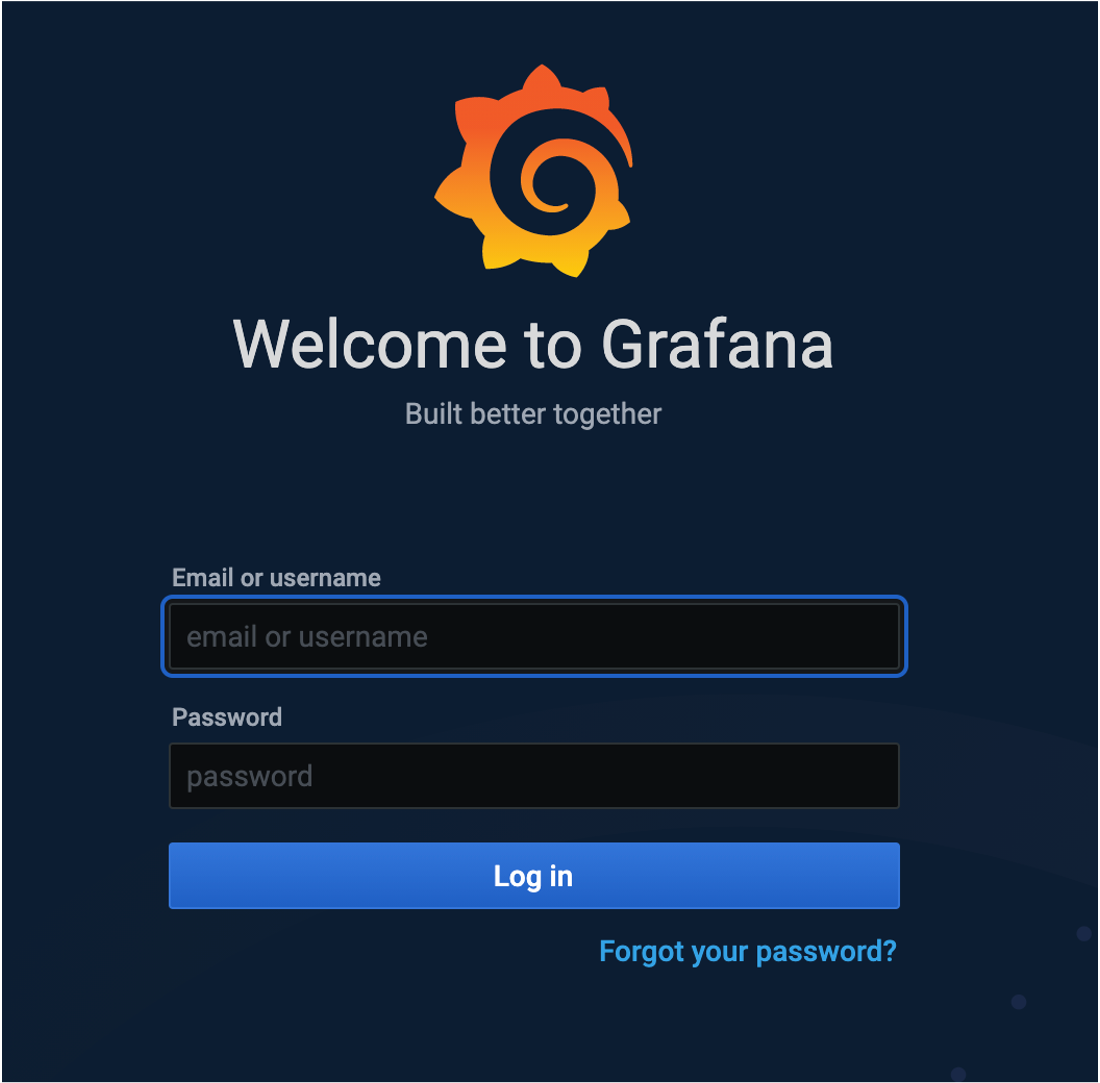
- 초기 계정은 admin / admin 입니다. 처음 로그인하면 비밀번호를 변경하는 창이 나옵니다.
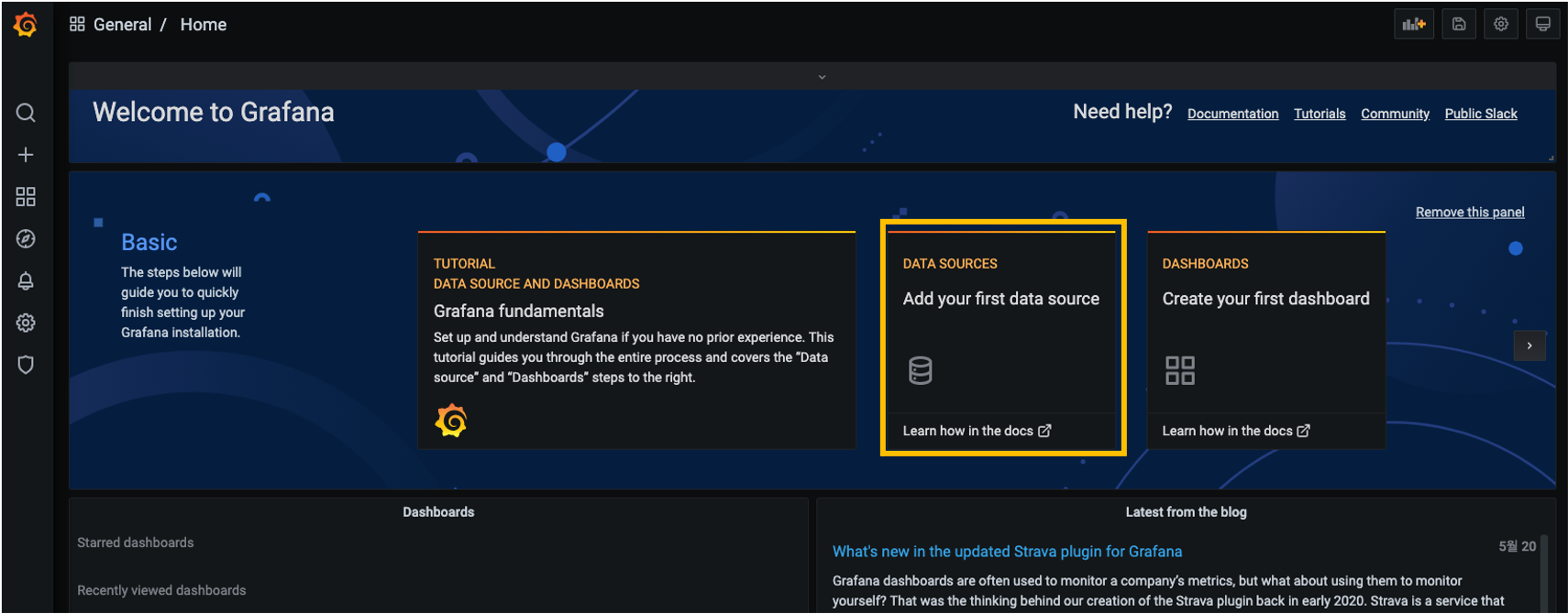
- 데이터소스 추가를 위해 그라파나 첫 페이지에서
DATA SOURCE를 클릭합니다.

Prometheus에 수집되는 메트릭을 시각화 할것이기에 최상단에 있는Prometheus를 선택합니다.

- Data Source이름을 지정해주고 URL에 http://host.docker.internal:9090/를 입력합니다. Data Source 설정에 성공할 경우 성공을 알리는 녹색 상태창이 나옵니다.

Import를 클릭하여 대시보드를 생성하겠습니다. 스프링부트 메트릭을 보여주는 유명한 대시보드로 JVM dashboard가 있습니다. 다양한 대시보드는 Grafana Dashboards에서 확인할 수 있습니다.

- https://grafana.com/grafana/dashboards/4701를 입력하고
Load를 클릭합니다.

- 원하는 대시보드 이름을 입력하고 방금전에 생성한 Prometheus 데이터 소스를 선택한 후
Import를 선택합니다.
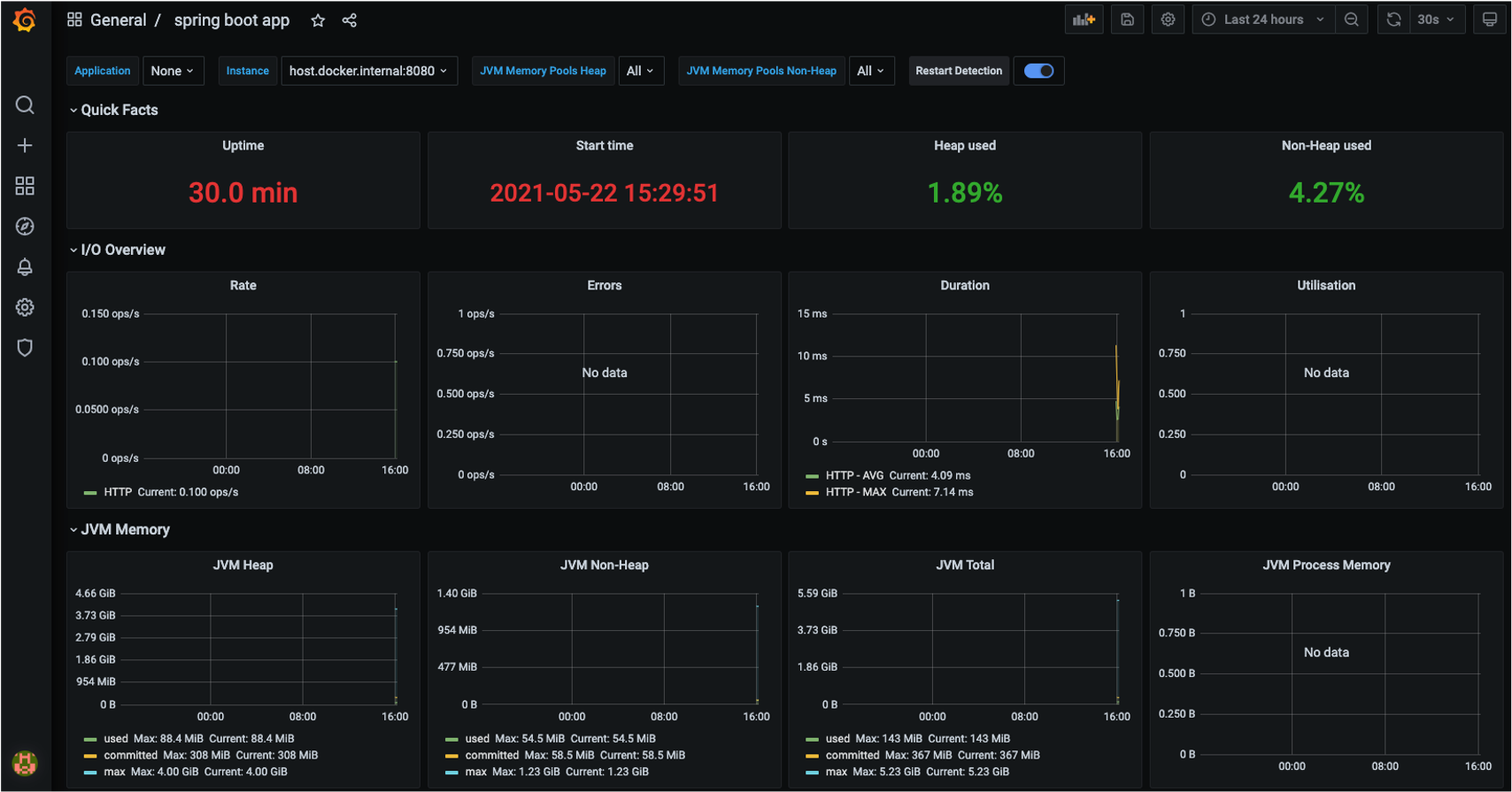
- 멋진 그라파나 대시보드를 만들어보았습니다. 스크린샷보다 더 많은 메트릭이 있으므로 스크롤하여 확인해보세요. 기본 범위는 24시간으로 설정되어있습니다.
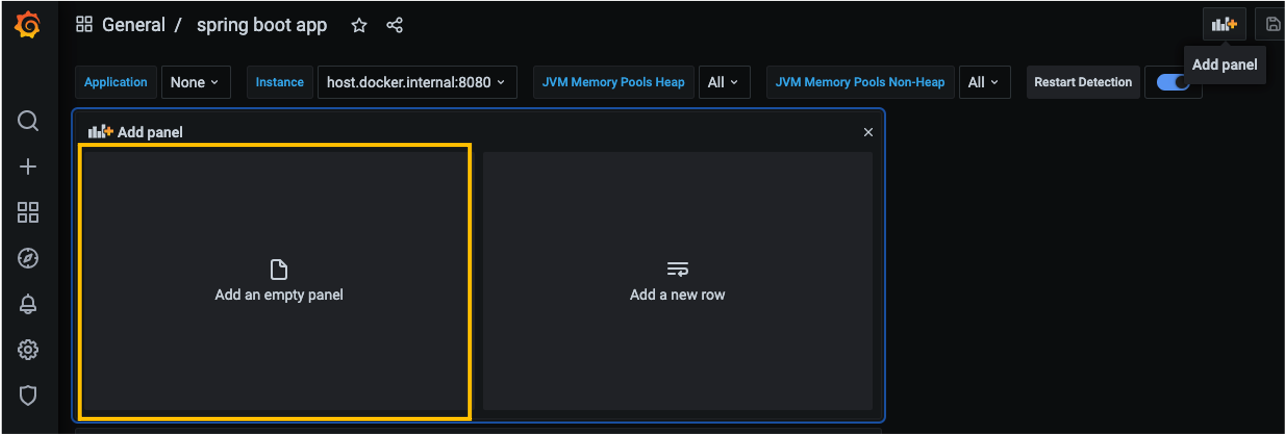
- 대시보드에 커스텀 패널을 추가할 수 있습니다. 상단의
Add panel을 클릭하세요.
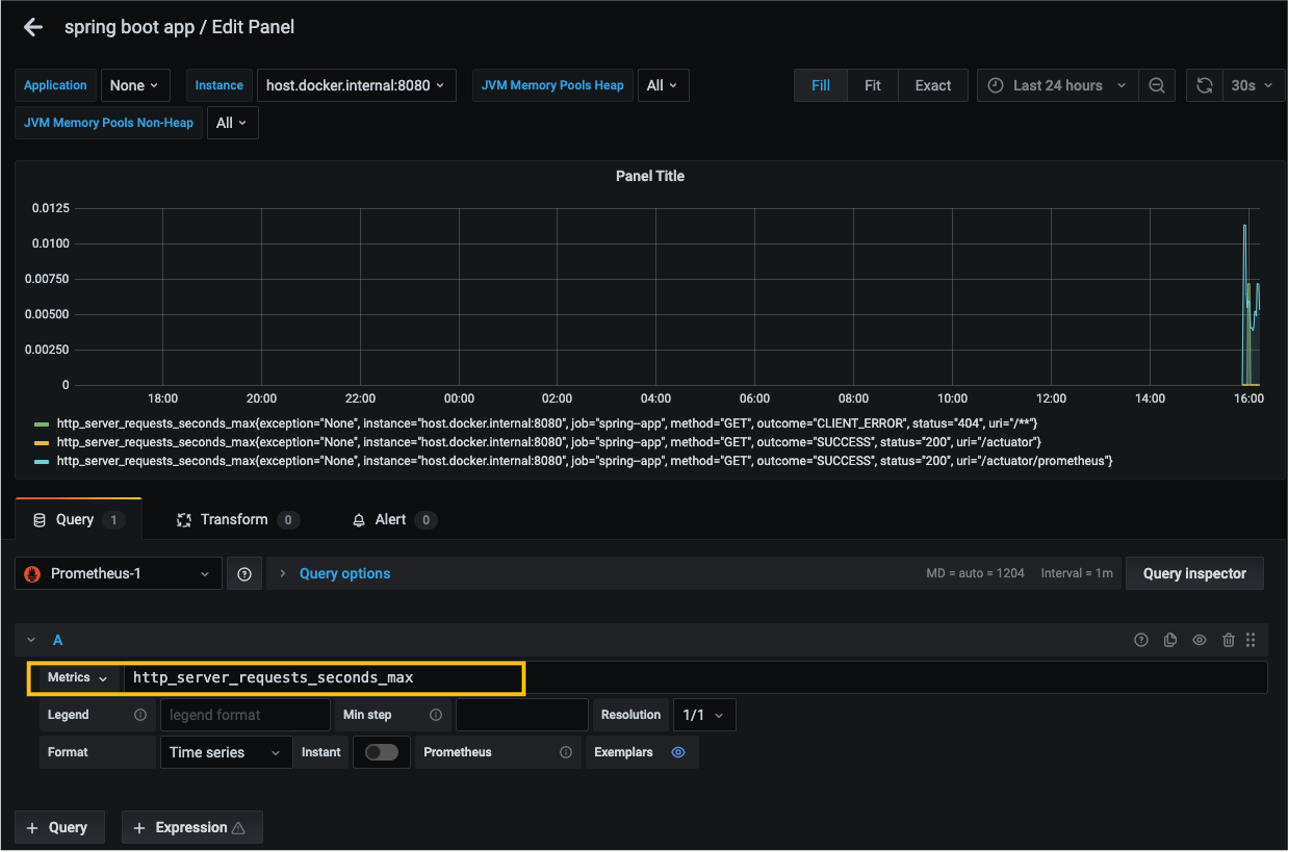
Metrics필드에http_server_requests_seconds_max를 입력해보세요.
http://localhost:8080/actuator/prometheus 에 있는 Metrics 중에서 모니터링을 위한 Metrics를 선택하여 패널을 추가할 수 있습니다.
4. References
- Building a RESTful Web Service with Spring Boot Actuator https://spring.io/guides/gs/actuator-service/
- Prometheus 모니터링: teamsmiley.github.io
- SpringBoot Application의 monitoring 시스템 구축하기: jongmin92.github.io
'Computer Science > Java-Spring' 카테고리의 다른 글
| Spring Cloud Gateway를 이용하여 게이트웨이 구성 및 유레카 서버 연동 (3) | 2021.10.18 |
|---|---|
| 넷플릭스 유레카를 이용한 서비스 디스커버리, 등록 구현(with 스프링부트, GO, 플라스크) (0) | 2021.10.11 |
| [로켓 학습] 스프링부트 CRUD REST API (JPA, MySQL, Gradle) (31) | 2021.05.19 |
| [스프링 시큐리티] 디버깅 로그 출력 방법 (0) | 2021.04.25 |
| 📘 명저로 다시보는 자바와 메모리 이야기 2편 (0) | 2020.03.24 |